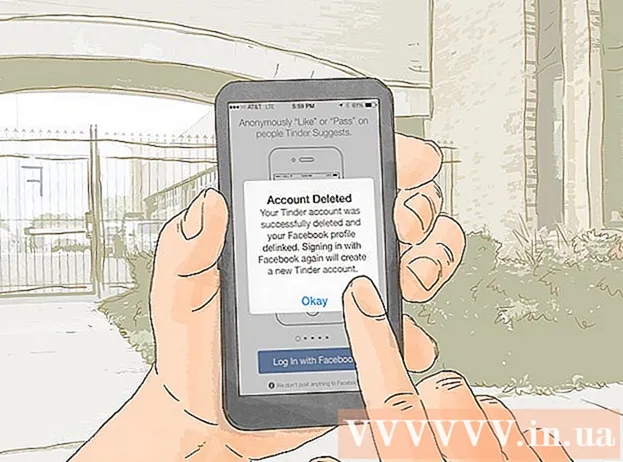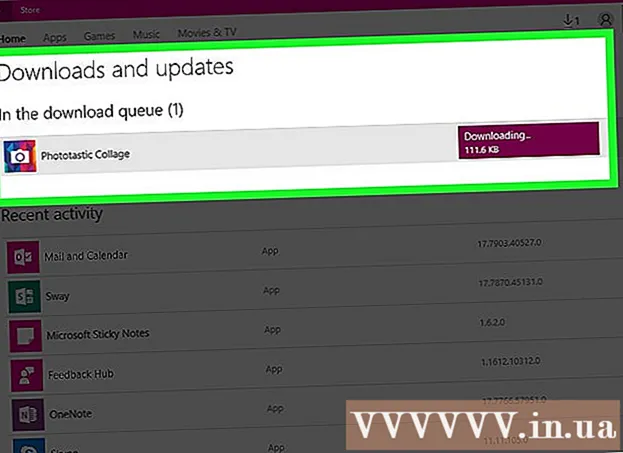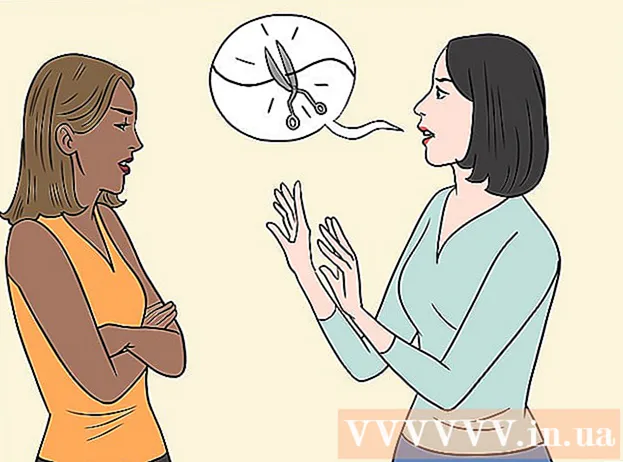Müəllif:
Florence Bailey
Yaradılış Tarixi:
23 Mart 2021
YeniləMə Tarixi:
1 İyul 2024

MəZmun
- Addımlar
- Metod 5: Chrome
- Metod 2 /5: Internet Explorer
- Metod 3 /5: Firefox
- Metod 4 /5: Safari
- Metod 5 /5: Opera
- İpuçları
- Xəbərdarlıqlar
Əlavələr, veb brauzerlərə quraşdırıla bilən və bəzi brauzerlərin funksiyalarını genişləndirə və ya fərdiləşdirə bilən üçüncü tərəf uzantıları və plaginlərdir. Lazımsız əlavələr silinə və ya deaktiv edilə bilər. Hər hansı bir brauzerdə üçüncü tərəf əlavəsini quraşdırmaq, silmək və ya söndürmək olduqca asandır.
Addımlar
Metod 5: Chrome
 1 Chrome menyusunu açın (☰). Pəncərənin sağ üst küncündə tapa bilərsiniz.
1 Chrome menyusunu açın (☰). Pəncərənin sağ üst küncündə tapa bilərsiniz. - Chrome'un mobil versiyası üçün uzantılar mövcud deyil.
 2 Daha çox alətlər> Uzantılar seçin. Uzantılar sekmesi açılacaq. Ayrıca, bu nişanı açmaq üçün ünvan çubuğuna daxil ola bilərsiniz chrome: // uzantıları /.
2 Daha çox alətlər> Uzantılar seçin. Uzantılar sekmesi açılacaq. Ayrıca, bu nişanı açmaq üçün ünvan çubuğuna daxil ola bilərsiniz chrome: // uzantıları /.  3 Söndürmək istədiyiniz uzantını tapın. Quraşdırılmış bütün uzantıların siyahısına keçin və söndürmək istədiyiniz birini tapın.
3 Söndürmək istədiyiniz uzantını tapın. Quraşdırılmış bütün uzantıların siyahısına keçin və söndürmək istədiyiniz birini tapın.  4 Aktiv edilmişin yanındakı qutuyu işarələyin. Artırma deaktiv ediləcək.
4 Aktiv edilmişin yanındakı qutuyu işarələyin. Artırma deaktiv ediləcək.  5 Uzantını silmək üçün zibil qutusu simgesini vurun. İstifadə etmək qərarına gəlsəniz, yenidən quraşdırın.
5 Uzantını silmək üçün zibil qutusu simgesini vurun. İstifadə etmək qərarına gəlsəniz, yenidən quraşdırın.  6 Bütün uzantıları bir anda deaktiv etmək üçün Chrome seçimlərini sıfırlayın. Brauzerinizin çox uzantısı varsa bunu edin.
6 Bütün uzantıları bir anda deaktiv etmək üçün Chrome seçimlərini sıfırlayın. Brauzerinizin çox uzantısı varsa bunu edin. - Chrome menyusunu (☰) açın və Tercihlər seçin.
- Səhifənin altındakı "Ətraflı" düyməsini basın.
- Aşağı diyirləyin və Varsayılan Ayarları Bərpa et düyməsini basın. Chrome ayarlarını sıfırlamaq istədiyinizi təsdiq edin.
 7 Bəzi uzantıları deaktiv edə bilmirsinizsə, kompüterinizi zərərli proqramlar üçün yoxlayın. Alət çubuğundan və ya başqa bir uzantıdan qurtula bilmirsinizsə, zərərli proqram günahkar ola bilər. AdwCleaner və Malwarebytes Antimalware yükləyin və işə salın. Bu pulsuz proqramlar əksər zərərli proqramları tapacaq və aradan qaldıracaq.
7 Bəzi uzantıları deaktiv edə bilmirsinizsə, kompüterinizi zərərli proqramlar üçün yoxlayın. Alət çubuğundan və ya başqa bir uzantıdan qurtula bilmirsinizsə, zərərli proqram günahkar ola bilər. AdwCleaner və Malwarebytes Antimalware yükləyin və işə salın. Bu pulsuz proqramlar əksər zərərli proqramları tapacaq və aradan qaldıracaq. - Zərərli proqramı necə aradan qaldıracağını öyrənmək üçün bu yazını oxuyun.
Metod 2 /5: Internet Explorer
 1 Alətləri və ya dişli simgesini vurun və menyudan Əlavələr seçin. "Əlavələr" pəncərəsi açılacaq.
1 Alətləri və ya dişli simgesini vurun və menyudan Əlavələr seçin. "Əlavələr" pəncərəsi açılacaq. - Dişli nişanı yoxdursa, Alətlər menyusunu açın və Əlavələr seçin. Alətlər menyusu da yoxdursa, vurun Alt klaviaturada.
- Qeyd: Internet Explorer-in mobil versiyası üçün əlavələr mövcud deyil.
 2 Ekran menyusundan (solda) Bütün Əlavələr seçin. Varsayılan olaraq gizlədilənlər də daxil olmaqla bütün quraşdırılmış əlavələr göstəriləcək.
2 Ekran menyusundan (solda) Bütün Əlavələr seçin. Varsayılan olaraq gizlədilənlər də daxil olmaqla bütün quraşdırılmış əlavələr göstəriləcək.  3 Söndürmək istədiyiniz əlavəni tapın. Quraşdırılmış əlavələr Əlavələr pəncərəsinin Alətlər Çubuqları və Genişləndirmələr bölməsində görünəcək. Eklenti aktivləşdirilsə, Status sütunu Enabled oxuyacaq.
3 Söndürmək istədiyiniz əlavəni tapın. Quraşdırılmış əlavələr Əlavələr pəncərəsinin Alətlər Çubuqları və Genişləndirmələr bölməsində görünəcək. Eklenti aktivləşdirilsə, Status sütunu Enabled oxuyacaq.  4 Əlavəni seçin və Disable düyməsini basın. Bu düymə pəncərənin sağ alt küncündə görünəcək.
4 Əlavəni seçin və Disable düyməsini basın. Bu düymə pəncərənin sağ alt küncündə görünəcək.  5 Əlavəni deaktiv etmək istədiyinizi təsdiqləyin. Ekranda əlaqəli əlavələr haqqında məlumatlar göstəriləcək və bu da deaktiv ediləcək.
5 Əlavəni deaktiv etmək istədiyinizi təsdiqləyin. Ekranda əlaqəli əlavələr haqqında məlumatlar göstəriləcək və bu da deaktiv ediləcək.  6 Seçilmiş eklentini (mümkünsə) silmək üçün Sil düyməsini basın. Internet Explorer və Windows-un düzgün işləməsi üçün bəzi əlavələr lazım olduğu üçün hər bir əlavə silinə bilməz. Əlavəni silə bilsəniz, Enable / Disable düyməsinin yanında Sil düyməsi görünəcək.
6 Seçilmiş eklentini (mümkünsə) silmək üçün Sil düyməsini basın. Internet Explorer və Windows-un düzgün işləməsi üçün bəzi əlavələr lazım olduğu üçün hər bir əlavə silinə bilməz. Əlavəni silə bilsəniz, Enable / Disable düyməsinin yanında Sil düyməsi görünəcək.  7 Bütün əlavələri bir anda söndürmək üçün Internet Explorer parametrlərini sıfırlayın. Brauzeriniz əlavələrlə çox yüklənirsə bunu edin.
7 Bütün əlavələri bir anda söndürmək üçün Internet Explorer parametrlərini sıfırlayın. Brauzeriniz əlavələrlə çox yüklənirsə bunu edin. - Alətlər> İnternet Seçimləri düyməsini basın.
- Ətraflı sekmesine keçin və sonra Sıfırla düyməsini basın. Hərəkətlərinizi təsdiqləmək üçün yenidən "Sıfırla" düyməsini basın.
 8 Müəyyən uzantıları deaktiv edə bilmirsinizsə, kompüterinizi zərərli proqramlar üçün yoxlayın. Alət çubuğundan və ya başqa bir uzantıdan qurtula bilmirsinizsə, zərərli proqram günahkar ola bilər. AdwCleaner və Malwarebytes Antimalware yükləyin və işə salın. Bu pulsuz proqramlar əksər zərərli proqramları tapacaq və aradan qaldıracaq.
8 Müəyyən uzantıları deaktiv edə bilmirsinizsə, kompüterinizi zərərli proqramlar üçün yoxlayın. Alət çubuğundan və ya başqa bir uzantıdan qurtula bilmirsinizsə, zərərli proqram günahkar ola bilər. AdwCleaner və Malwarebytes Antimalware yükləyin və işə salın. Bu pulsuz proqramlar əksər zərərli proqramları tapacaq və aradan qaldıracaq. - Zərərli proqramı necə aradan qaldıracağını öyrənmək üçün bu yazını oxuyun.
Metod 3 /5: Firefox
 1 Firefox menyusunu açın (☰) və Əlavələr seçin. Əlavələr İdarəetmə sekmesi açılır.
1 Firefox menyusunu açın (☰) və Əlavələr seçin. Əlavələr İdarəetmə sekmesi açılır. - Firefox mobil əlavələri dəstəkləmir.
 2 Soldakı Uzantılar sekmesini vurun. Bütün quraşdırılmış uzantıların siyahısı açılacaqdır.
2 Soldakı Uzantılar sekmesini vurun. Bütün quraşdırılmış uzantıların siyahısı açılacaqdır.  3 Söndürmək istədiyiniz uzantının yanındakı Disable düyməsini basın. Artırma deaktiv ediləcək.
3 Söndürmək istədiyiniz uzantının yanındakı Disable düyməsini basın. Artırma deaktiv ediləcək.  4 Uzantını çıxarmaq üçün Sil düyməsini basın. İstifadə etmək qərarına gəlsəniz, yenidən quraşdırın. Son çıxarılan uzantını yenidən qurmaq üçün Geri Al düyməsini vura bilərsiniz.
4 Uzantını çıxarmaq üçün Sil düyməsini basın. İstifadə etmək qərarına gəlsəniz, yenidən quraşdırın. Son çıxarılan uzantını yenidən qurmaq üçün Geri Al düyməsini vura bilərsiniz.  5 Bütün quraşdırılmış uzantıları bir anda silmək üçün Firefox seçimlərini sıfırlayın. Digər brauzerlərdən fərqli olaraq, Firefox -da zavod sıfırlaması uzantıları aradan qaldırmaz, silinəcəkdir.
5 Bütün quraşdırılmış uzantıları bir anda silmək üçün Firefox seçimlərini sıfırlayın. Digər brauzerlərdən fərqli olaraq, Firefox -da zavod sıfırlaması uzantıları aradan qaldırmaz, silinəcəkdir. - Firefox menyusunu açın (☰) və "?" Seçin.
- Sorun Giderme Məlumatı> Firefox Yeniləyin vurun. Qərarınızı təsdiqlədikdən sonra Firefox ayarları sıfırlanacaq və bütün uzantılar silinəcəkdir.
 6 Müəyyən uzantıları deaktiv edə bilmirsinizsə, kompüterinizi zərərli proqramlar üçün yoxlayın. Alət çubuğundan və ya başqa bir uzantıdan qurtula bilmirsinizsə, zərərli proqram günahkar ola bilər. AdwCleaner və Malwarebytes Antimalware yükləyin və işə salın. Bu pulsuz proqramlar əksər zərərli proqramları tapacaq və aradan qaldıracaq.
6 Müəyyən uzantıları deaktiv edə bilmirsinizsə, kompüterinizi zərərli proqramlar üçün yoxlayın. Alət çubuğundan və ya başqa bir uzantıdan qurtula bilmirsinizsə, zərərli proqram günahkar ola bilər. AdwCleaner və Malwarebytes Antimalware yükləyin və işə salın. Bu pulsuz proqramlar əksər zərərli proqramları tapacaq və aradan qaldıracaq. - Zərərli proqramı necə aradan qaldıracağını öyrənmək üçün bu yazını oxuyun.
Metod 4 /5: Safari
 1 Safari menyusunu açın və Tercihlər seçin. "Ayarlar" pəncərəsi açılacaq.
1 Safari menyusunu açın və Tercihlər seçin. "Ayarlar" pəncərəsi açılacaq. - Safari mobil əlavələri dəstəkləmir.
 2 "Uzantılar" sekmesini vurun. Pəncərənin sol tərəfində bütün quraşdırılmış uzantıların siyahısı göstərilir.
2 "Uzantılar" sekmesini vurun. Pəncərənin sol tərəfində bütün quraşdırılmış uzantıların siyahısı göstərilir.  3 Söndürmək istədiyiniz uzantını seçin. Pəncərənin sağ tərəfində uzantının detalları görünəcək.
3 Söndürmək istədiyiniz uzantını seçin. Pəncərənin sağ tərəfində uzantının detalları görünəcək.  4 Genişləndirməni deaktiv etmək üçün "Aktiv et" qutusunu işarələyin. Əlil olacaq.
4 Genişləndirməni deaktiv etmək üçün "Aktiv et" qutusunu işarələyin. Əlil olacaq.  5 Bütün uzantıları aradan qaldırmaq üçün kaydırıcıyı Off mövqeyinə keçirin. Sağ üst küncdə yerləşir.
5 Bütün uzantıları aradan qaldırmaq üçün kaydırıcıyı Off mövqeyinə keçirin. Sağ üst küncdə yerləşir.  6 Bir uzantı seçin və aradan qaldırmaq üçün Sil düyməsini basın. Uzantı silinəcək.
6 Bir uzantı seçin və aradan qaldırmaq üçün Sil düyməsini basın. Uzantı silinəcək.  7 Bəzi alət çubuqlarından qurtula bilmirsinizsə Mac üçün Malwarebytes yükləyin. Populyar antivirus proqramı AdwareMedic, Malwarebytes tərəfindən alındı və indi Mac üçün Malwarebytes adlanır. Bu pulsuz proqram əksər zərərli proqramları tapıb aradan qaldırır.
7 Bəzi alət çubuqlarından qurtula bilmirsinizsə Mac üçün Malwarebytes yükləyin. Populyar antivirus proqramı AdwareMedic, Malwarebytes tərəfindən alındı və indi Mac üçün Malwarebytes adlanır. Bu pulsuz proqram əksər zərərli proqramları tapıb aradan qaldırır. - Mac kompüterlərində zərərli proqramları necə aradan qaldıracağını öyrənmək üçün bu yazını oxuyun.
Metod 5 /5: Opera
 1 Opera menyusunu açın. Pəncərənin sağ üst küncündə tapa bilərsiniz.
1 Opera menyusunu açın. Pəncərənin sağ üst küncündə tapa bilərsiniz. - Opera mobil əlavələri dəstəkləmir.
 2 Uzantılar> Uzantıları İdarə et vurun. Uzantılar sekmesi açılacaq. Siz də vura bilərsiniz Ctrl+⇧ Shift+E.bu nişanı açmaq üçün.
2 Uzantılar> Uzantıları İdarə et vurun. Uzantılar sekmesi açılacaq. Siz də vura bilərsiniz Ctrl+⇧ Shift+E.bu nişanı açmaq üçün.  3 Söndürmək istədiyiniz uzantı üçün Disable düyməsini basın. Əlil olacaq.
3 Söndürmək istədiyiniz uzantı üçün Disable düyməsini basın. Əlil olacaq.  4 Artırmaq üçün uzantı təsvirinin sağ üst küncündəki "X" işarəsini vurun. Uzantını silmək istədiyinizi təsdiqləməyiniz istənəcək.
4 Artırmaq üçün uzantı təsvirinin sağ üst küncündəki "X" işarəsini vurun. Uzantını silmək istədiyinizi təsdiqləməyiniz istənəcək.  5 Müəyyən uzantıları deaktiv edə bilmirsinizsə, kompüterinizi zərərli proqramlar üçün yoxlayın. Alət çubuğundan və ya başqa bir uzantıdan qurtula bilmirsinizsə, zərərli proqram günahkar ola bilər. AdwCleaner və Malwarebytes Antimalware yükləyin və işə salın. Bu pulsuz proqramlar əksər zərərli proqramları tapacaq və aradan qaldıracaq.
5 Müəyyən uzantıları deaktiv edə bilmirsinizsə, kompüterinizi zərərli proqramlar üçün yoxlayın. Alət çubuğundan və ya başqa bir uzantıdan qurtula bilmirsinizsə, zərərli proqram günahkar ola bilər. AdwCleaner və Malwarebytes Antimalware yükləyin və işə salın. Bu pulsuz proqramlar əksər zərərli proqramları tapacaq və aradan qaldıracaq. - Zərərli proqramı necə aradan qaldıracağını öyrənmək üçün bu yazını oxuyun.
İpuçları
- Etibarsız bir saytdan yükləmisinizsə, uzantını deaktiv edin və ya silin. Bu uzantılardan bəziləri təhlükəsizlik riski yaradır və brauzerinizdən çıxarılmasa kompüterinizə zərər verə bilər.
Xəbərdarlıqlar
- Bəzi uzantılar brauzerin və ya sistemin düzgün işləməsi üçün lazım olduğu üçün silinə bilməz. Müəyyən bir eklentinin özünü silməyinizə və ya silməyinizə icazə vermirsə, onu brauzerinizdən silə bilməyəcəksiniz.